Begini cara mengubah iPhone menjadi webcam, video call jadi lebih jernih
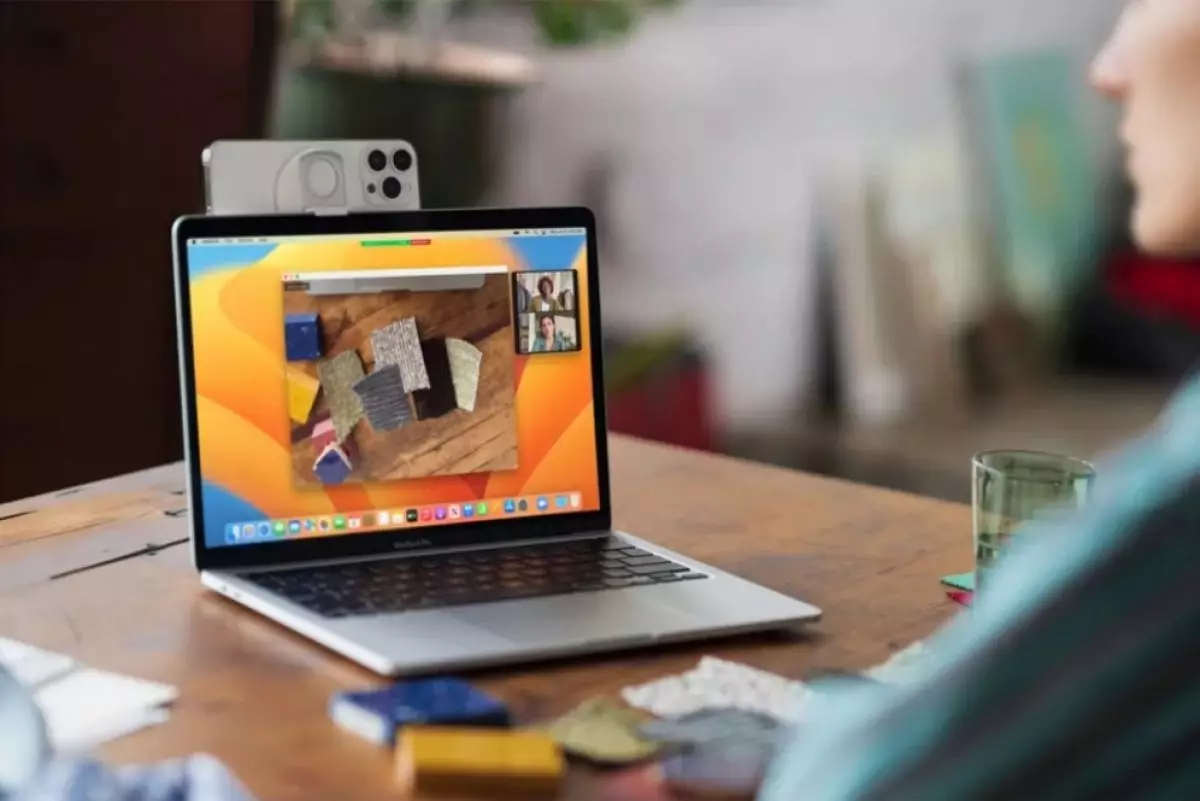
Cara mengubah iPhone jadi webcam
Kiat menggunakan iPhone sebagai webcam

-
Begini cara menggunakan ponsel kamu sebagai webcam untuk meeting online Ponsel cerdas modern yang memiliki kualitas kamera yang mengesankan sebagai webcam
-
Cara menghubungkan kamera HP ke laptop untuk jadi webcam, antiribet Menggunakan HP sebagai pengganti webcam laptop tentu memerlukan beberapa penyesuaian.
-
Cara akses webcam di beragam OS untuk ambil foto atau video Semoga langkah-langkah yang Techno.id berikan bisa bermanfaat.
Selain konferensi video, kamu dapat menggunakan kamera iPhone untuk berbagai keperluan lainnya. Misalnya, kamu dapat menggunakannya untuk streaming langsung di platform media sosial atau merekam video berkualitas tinggi untuk vlog atau kursus online.
Berikut adalah beberapa tip praktis untuk mengoptimalkan pengaturan webcam iPhone untuk kasus penggunaan kreatif.
1. Gunakan kamera belakang untuk resolusi tertinggi
Kamera utama iPhone kamu lebih unggul daripada kamera selfie depan. Jadi, selalu pilih kamera belakang dari opsi lensa di bawah Pengaturan kamera di panel kiri.
2. Stabilkan posisi iPhone
Kamu apat menggunakan tripod, dudukan, atau dudukan meja untuk menjaga iPhone tetap stabil.
3. Gunakan paket baterai yang layak
Sebaiknya colokkan iPhone kamu ke pengisi daya portabel untuk menghindari pengurasan baterai selama sesi webcam yang lama.
4. Aktifkan mode kinerja tinggi
Jika kamu menggunakan Camo saat bermain game atau streaming langsung, klik logo Camo di sudut kiri atas jendela aplikasi desktop dan buka Pengaturan > Lanjutan. Kemudian, aktifkan mode kinerja tinggi.
5. Pastikan lingkungan pencahayaan yang tepat
Posisikan diri kamu di dekat jendela atau lampu meja untuk penerangan yang bagus. Selama streaming webcam, jika kamu memiliki versi Pro, kamu juga dapat mengaktifkan opsi lampu kilat untuk menyalakan lampu senter iPhone.
6. Gunakan mode 60 FPS
Untuk streaming webcam yang lebih lancar, cari pengaturan resolusi dan kecepatan bingkai pada pengaturan kamera di panel kiri dan setel ke 60 FPS.
7. Tetap menjalankan aplikasi Camo di iPhone
Camo secara otomatis menghentikan streaming video setelah kamu menutup aplikasi Camo di iPhone. Jadi, pastikan untuk tetap membukanya selama kamu ingin menggunakan webcam.
RECOMMENDED ARTICLE
- 7 Cara memperbaiki kamera Google Meet yang error
- 8 Rekomendasi webcam berkualitas di bawah Rp 1 jutaan, cocok untuk streaming
- 11 Aplikasi kamera webcam untuk laptop dan PC, fitur lengkap bikin meeting online jadi seru
- Apple rilis iOS 17.2.1 untuk membasmi bug misteri, ada juga fitur jurnal dan terjemahan
- Fitur baru iOS 17.3 bikin pencuri kerepotan dan mati kutu membobol iPhone
HOW TO
-

10 Aplikasi Android penghitung kalori demi diet aman saat Idul Fitri, jangan sampai gagal
-

10 Game Android Seru untuk 4 pemain atau lebih ini dijamin bikin silahturahmi makin asyik
-

10 Gaya selfie seru bersama sahabat saat mudik lebaran, kangen langsung hilang!
-

20 Cara antisipasi agar HP tetap bisa internetan saat perjalanan mudik, bikin hati jadi tenang
-

15 Solusi ampuh atasi signal HP lemah saat mudik ke pedalaman, santai tetap bisa internetan lancar
TECHPEDIA
-

10 Fitur canggih iPhone 16E, bakal jadi HP Apple termurah di bawah Rp 10 juta?
-

10 HP Xiaomi in bakal kebagian AI DeepSeek, bisa kalahkan AI dari Google atau ChatGPT?
-

Waspada, undangan pernikahan palsu lewat HP ini berisi virus berbahaya
-

Bocoran Smartphone Samsung layar lipat tiga, dari HP kecil jadi tablet layar lebar
-

Israel pakai spyware serang WhatsApp, targetkan lebih dari 100 jurnalis dan aktivitis
LATEST ARTICLE
HOW TO Selengkapnya >
-
![10 Aplikasi Android penghitung kalori demi diet aman saat Idul Fitri, jangan sampai gagal]()
10 Aplikasi Android penghitung kalori demi diet aman saat Idul Fitri, jangan sampai gagal
-
![10 Game Android Seru untuk 4 pemain atau lebih ini dijamin bikin silahturahmi makin asyik]()
10 Game Android Seru untuk 4 pemain atau lebih ini dijamin bikin silahturahmi makin asyik
-
![10 Gaya selfie seru bersama sahabat saat mudik lebaran, kangen langsung hilang!]()
10 Gaya selfie seru bersama sahabat saat mudik lebaran, kangen langsung hilang!
-
![20 Cara antisipasi agar HP tetap bisa internetan saat perjalanan mudik, bikin hati jadi tenang]()
20 Cara antisipasi agar HP tetap bisa internetan saat perjalanan mudik, bikin hati jadi tenang


















